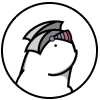パソコン起動時にブラウザを起動していないにも関わらず、不正請求のポップアップが表示される場合の対処方法についてご案内します。
パソコン全体のスキャン
-
ウイルスバスター クラウドを最新の状態にします。
-
パソコン全体のスキャンを行います。
-
解決出来ない場合は、次の手順を実施してください。
上記を実施後も問題が解決されない場合には、次の手順でウイルスログを収集してサポートセンターへお問い合わせ下さい。
以下の手順はウイルスバスター クラウドをご利用のお客さま向けとなります。他の製品をご利用のお客さまは、直接下記リンクよりウイルスお問い合わせフォームへアクセスし、弊社までお問い合わせください。
ウイルスログの収集
-
トレンドマイクロ サポートツールを起動します。
-
すべて開くWindows 11 / Windows 10 / Windows 8.1
[スタート] → [すべてのアプリ] → [ウイルスバスター クラウド] → [トレンドマイクロ サポートツール] を右クリックし、[管理者として実行] を選択します。
※ 「ユーザー アカウント制御」により、許可や管理者のパスワードを求められる場合があります。操作を続行するためには、[続行]、または [はい] をクリックします。
■ Windows 11 の場合
■ Windows 10 の場合
-
「サポートツール」より [脅威情報] タブをクリックして [1.ログ収集開始] をクリックします。
-
-
「スマートプロテクションネットワークID」の欄に ID 番号が表示されたことを確認します。
-
-
データの収集が終わりましたら、「ログ情報が収集されました。」と表示されます。
-
-
お問い合わせします。
-
下記リンクより [ウイルスお問い合わせフォーム] へアクセスし、お問い合わせ内容に「スマートプロテクションネットワーク ID」の ID 番号を記載のうえ、下記お問い合わせフォームより弊社までお問い合わせください。